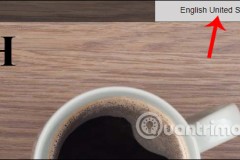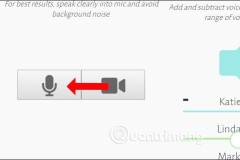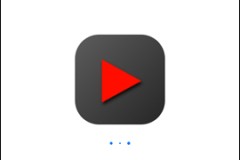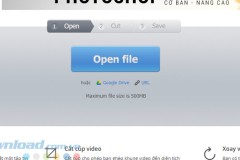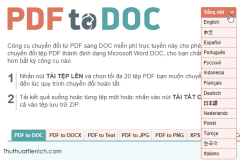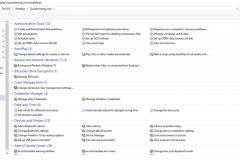Để có thể thực hiện được việc chuyển văn bản thành giọng nói trực tuyến thì bạn cần phải sử dụng đến sự trang web Sound of Text. Sound of Text được biết đến là một trang web hỗ trợ chuyển văn bản thành giọng nói hoàn toàn miễn phí mà không cần phải tốn thời gian hay dung lượng để cài đặt phần mềm. Ngoài ra, trang web còn hỗ trợ nhiều loại ngôn ngữ khác nhau, giúp bạn có nhiều sự lựa chọn hơn cho việc tạo ra những file thuyết minh chất lượng.
Hướng dẫn cách chuyển văn bản thành giọng nói trực tuyến
Trên máy tính
Bước 1: Đầu tiên, bạn hãy truy cập vào trang web để chuyển văn bản thành giọng nói Tại đây.
Bước 2: Tại mục Text, bạn hãy nhập nội dung mà bạn cần muốn chuyển sang giọng nói. Sau đó, tại mục Voice bạn hãy chọn vào ngôn ngữ mà bạn muốn sử dụng nhé. Sau khi đã hoàn tất, bạn hãy chọn vào mục Submit để trang web tiến hành chuyển đoạn văn bản bạn vừa nhập thành giọng nói.
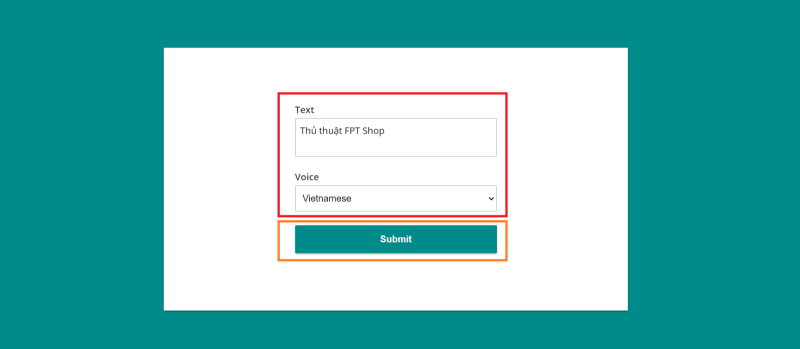
Bước 3: Sau khi hoàn tất quá trình chuyển đổi, trang web sẽ hiển thị một file kết quả tại mục Sounds. Bạn có thể tiến hành nghe thử bằng cách nhấn vào Play hoặc tải về máy tính bằng cách nhấn vào Download.
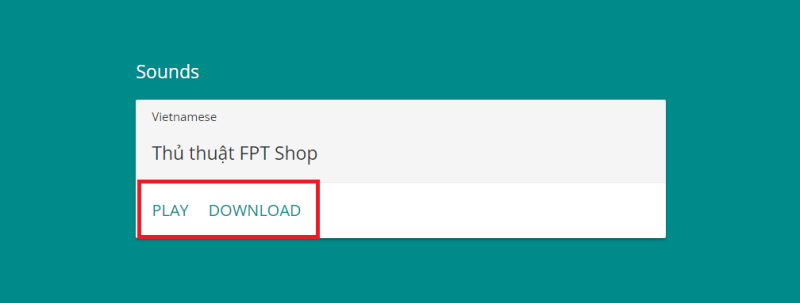
Trên điện thoại
Bước 1: Tương tự như trên máy tính, đầu tiên bạn cũng phải truy cập vào trang web Tại đây.
Bước 2: Tại mục Text, bạn hãy nhập nội dung mà bạn cần muốn chuyển sang giọng nói. Sau đó, tại mục Voice bạn hãy chọn vào ngôn ngữ mà bạn muốn sử dụng. Chọn vào Submit để hoàn tất.
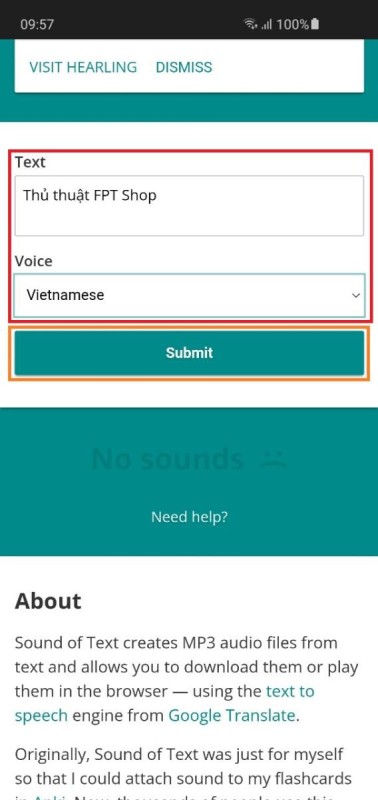
Bước 3: Để nghe thử, bạn hãy chọn vào mục Play hoặc chọn vào Download để tải về máy. Thật đơn giản phải không nào.
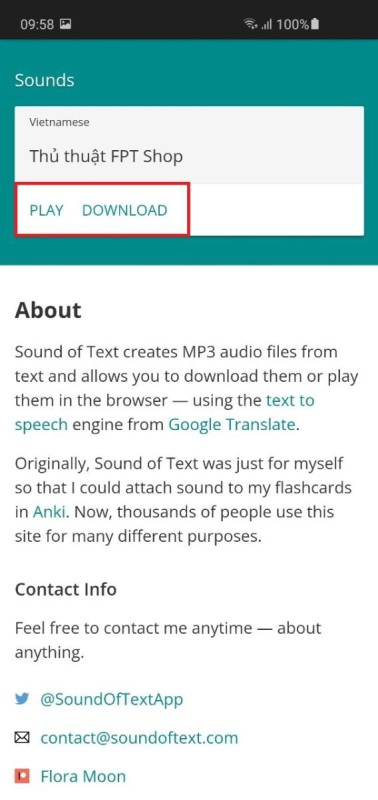
Trên đây là cách để chuyển văn bản thành giọng nói trực tuyến mà không cần phải sử dụng một phần mềm bên thứ ba nào. Chúc các bạn có được những file âm thanh thuyết minh chất lượng để chèn vào video. Nếu thấy bài viết hay, hãy like, share để ủng hộ nhé!